Cara Mengganti Akun Google Chrome di Android – Mempunyai akun Google merupakan hal yang wajib bagi pengguna perangkat Android. Pasalnya, smartphone berbasis sistem Android membutuhkan akun Google untuk sinkronisasi dan menyesuaikan pengaturan dan fitur di dalamnya.
Akun Google terintegrasi dengan semua perangkat Android dan memungkinkan pengguna masuk dengan akun sebanyak yang diinginkan. Akan tetapi, akun default memutuskan bagaimana pengguna masuk ke sebagian besar aplikasi, terutama aplikasi Google seperti Google Chrome di Android.
Google mempersilahkan penggunanya untuk menggunakan lebih dari 1 (satu) akun. Menambahkan beberapa akun Google Chrome terbilang cukup mudah, namun kamu juga perlu mengeluarkan akun atau mungkin menghapusnya sebelum mengganti dengan akun Google Chrome yang baru.
Jadi, jika kamu memutuskan untuk menggunakan lebih dari satu akun Google, maka akan ada satu akun yang berfungsi sebagai akun default. Maksudnya, akun default lah yang pertama kali dipakai untuk mengakses layanan Google. Mengapa demikian? Berikut penjelasan selengkapnya.
Cara Mengeluarkan Akun Google Chrome di Android
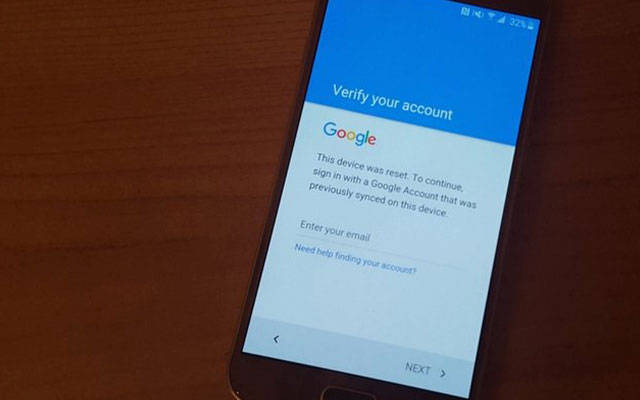
Mengganti akun default dengan akun Google yang lain, memungkinkanmu untuk menghapus akun default tersebut terlebih dahulu. Itu tentu saja akan mengakibatkan data di akun Google default terhapus secara keseluruhan. Ditambah lagi jika akun default merupakan akun paling peting.
Tentu saja itu akan sangat disayangkan. Mungkin MENGELUARKAN AKUN GMAIL perlu menghapusnya, namun Google Chrome ini berbeda, dimana kamu bisa mengganti akun tanpa perlu menghapus akun default. Lantas, bagaimana caranya mengganti akun Google Chrome tanpa hapus data atau akun?
Nah, caranya tidaklah sulit. Pertama, kamu perlu mengeluarkan akun default terlebih dahulu. Selanjutnya, mengganti dengan akun baru. Adapun caranya, sebagai berikut.
1. Buka Google Chrome
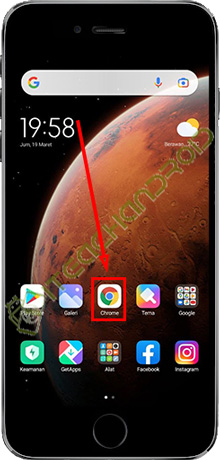
Langkah pertama, silahkan buka aplikasi Google Chrome di smartphone Android milikmu serta pastikan akun Google Chrome yang digunakan merupakan akun default.
2. Masuk ke Akun Google
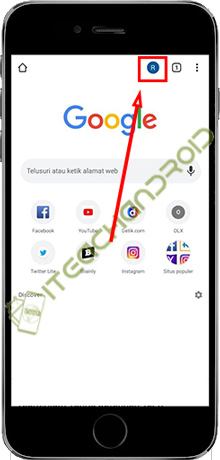
Kemudian, silahkan masuk ke akun Google Chrome dengan cara tekan tombol “profil” di sisi kanan atas bergambar foto profil akun Google milikmu.
3. Tekan Pada Gmail
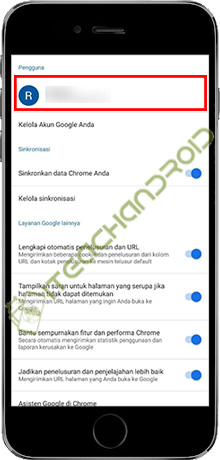
Selanjutnya, silahkan klik pada “Gmail” di bagian pengguna yang tertera foto profil akun Google default.
4. Logout Akun
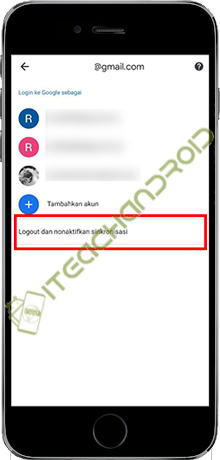
Setelah itu, kamu akan ditampilkan dengan daftar akun Google yang kamu miliki. Sampai disini, silahkan tekan “Logout dan Nonaktifkan Sinkronisasi“.
5. Konfirmasi Logout Akun
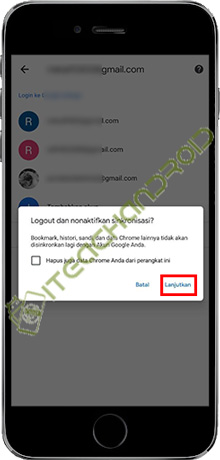
Lalu, akan muncul notifikasi berupa konfirmasi Logout dan Nonaktifkan Sinkronisasi. Di sini jangan beri tanda centang pada “Hapus juga data Chrome Anda dari perangkat ini” Jika kamu tidak ingin data di akun default terhapus. Kamu bisa langsung menekan “Lanjutkan“.
6. Akun Default Berhasil Logout

Setelah itu, maka secara otomatis akun Google Chrome default berhasil dikeluarkan. Maka, selanjutnya kamu bisa mengganti dengan akun Google Chrome baru.
Dengan cara di atas, maka kamu bisa mengganti akun tanpa harus menghapus data dan akun default. Adapun cara mengganti akun-nya, langsung saja simak ulasan mendalam di bawah ini.
Cara Mengganti Akun Google Chrome di Android
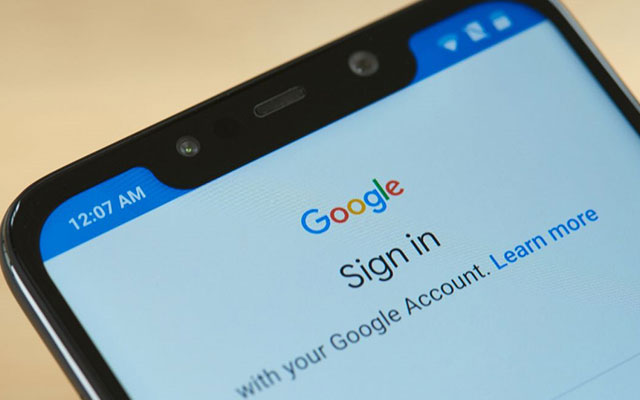
Setelah akun default telah berhasil di logout atau dinonaktifkan, maka kamu sekarang bisa mengganti dengan akun Google lainnya. Cara mengganti akun Google Chrome tidaklah sulit serta tak jauh berbeda dengan cara logout. Hanya saja disini kamu perlu mengakses pengaturan Google Chrome.
Kamu perlu masuk ke menu pengaturan, seperti halnya MENGUBAH BAHASA DI GOOGLE CHROME, dalam menu pengaturan kamu bisa menemukan pengaturan akun agar bisa mengganti dengan new account. Adapun untuk caranya, silahkan ikuti langkah-langkah di bawah ini.
1. Buka Aplikasi Google Chrome
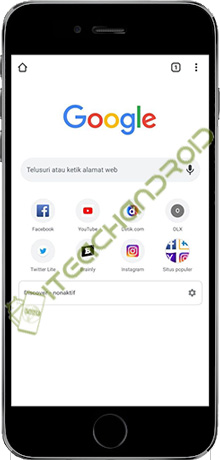
Pertama – tama silahkan buka aplikasi Google Chrome di HP Android milikmu.
2. Masuk ke Menu Setting
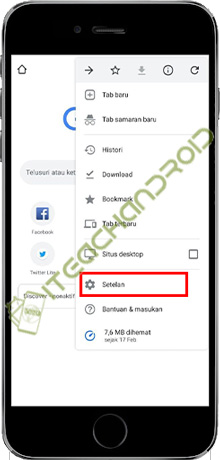
Setelah itu, silahkan masuk ke menu pengaturan Chrome dengan cara tekan “3 Titik” di pojok kanan atas. Lalu, pilihlah menu “Setting“.
3. Klik Pilih Akun Lain
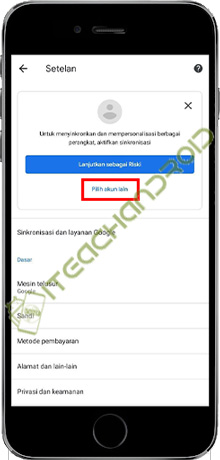
Dibagian paling atas, silahkan tekan “Pilih Akun Lain” untuk mengganti akun Google baru.
4. Tambahkan Akun Baru
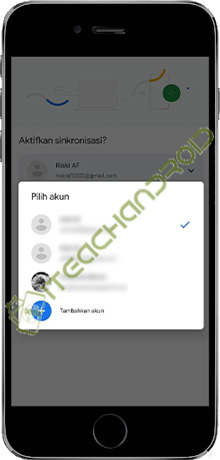
Setelah itu, pilih Google yang ingin kamu gunakan, jika kamu sudah membuat akun Google lain atau klik “Tambah Akun Baru” untuk membuat akun Google baru.
5. Aktifkan Sinkronisasi
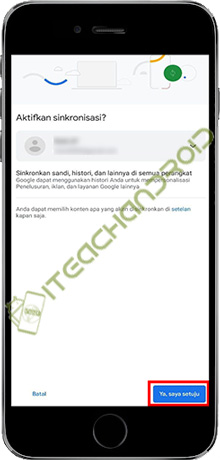
Setelah itu, maka kamu akan dimintai untuk mengaktifkan sinkronisasi. Tekan tombol “Ya Saya Setuju” untuk mengkonfirmasi penggantian akun Google.
6. Akun Google Chrome Berhasil Diganti
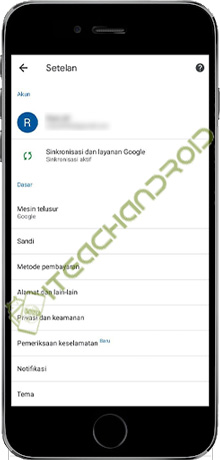
Setelah itu, maka proses sinkronisasi akan langsung dijalankan. Jika sudah selesai, maka akun Google Chrome telah diubah ke akun terbaru.
Itulah beberapa cara mengganti akun Google Chrome di Android tanpa hapus data dan akun yang dapat iteachandroid.com sajikan. Dengan mengikuti cara di atas, maka kamu akan dengan mudah mengganti akun Google Chrome di HP Android milikmu. Demikian, semoga bermanfaat.